Tablet dokunmatik ekranını kalibre edin. Android'de ekran sensörünü kalibre etme: neden ve nasıl yapılır
makale içeriği
Android tabanlı bir akıllı telefonun sensöründeki arızalar, en doğru kullanıcılar için değil, yaygın bir sorundur. Fark etmeden telefonu bir kez düşürmek, üzerine bir şey dökmek ya da oturmak yeterlidir ve dokunmatik ekranın önemli ölçüde zarar görme riski vardır. Hasar verdikten sonra, ekranı normal şekilde kullanamayacak, bir mesaj çeviremeyecek veya sadece bir aramayı cevaplayamayacaksınız, böyle bir akıllı telefon kesinlikle işe yaramaz. Bu yüzden tüm sorunları çözmek için ekranı kalibre etmek gerekiyor, ancak her şey o kadar basit değil.
Ekranı özelleştirmeniz gerekip gerekmediğini nasıl anlarsınız?
Başlangıç olarak, sensörün hassasiyet durumundan mümkün olduğunca emin olmalısınız. Bunu yapmak için kaldır koruyucu film, varsa ve bir harf yazmaya çalışın.
Dokunma tanıma doğru değilse, örneğin bir harf yerine tamamen farklı bir harf yazılırsa, ekran kalibrasyonu kaçınılmazdır. Bu, telefon modeline, markasına ve sürümüne bağlı olarak farklı şekillerde yapılabilir. işletim sistemi Android.
Bugün için her türlü kalibrasyon yöntemine bakacağız. farklı cihazlar, duruma göre her şeyi deneyebilirsin.
Cihazın kendi ayarlarından nasıl yapılır?
Kalibrasyon sorunlarının kullanıcılar için yaygın bir sorun olması nedeniyle, Android işletim sistemi geliştiricileri, gereksiz uygulamalar yüklemeden gerçekleştirme özelliğini eklemiştir.
Doğrudan ayarlara gitmek için genel "Ayarlar" ı açmanız, "Ekran" bölümüne gitmeniz gerekir ve orada adı olan öğeyi buluruz. Ekran Kalibrasyonu... Böyle bir öğe yoksa, benzer bir tane bulun, ad, Android işletim sisteminin farklı cihazlarında ve sürümlerinde farklılık gösterebilir.
Kalibrasyon işleminin kendisi, ekrana farklı yerlerde dokunmanız gereken küçük bir testtir. Tamamlandıktan sonra, cihaz dokunuşları otomatik olarak hatırlayacaktır, bundan sonra kalibrasyon tamamlanmış sayılabilir.
Önemli. Tüm işlemler tamamlandıktan sonra dokunmatik ekranın doğruluğundan emin olmalısınız, sonuca göre kalibrasyon tekrar yapılabilir.
Prosedürü mühendislik menüsünden gerçekleştiriyoruz
Akıllı telefonlar konusunda bilgili değilseniz, o zaman kesinlikle ilk kez duyuyorsunuz. bu mod ayarlar.
Mühendislik menüsü, Android'inizin en çeşitli konfigürasyonlarının bir hazinesidir. İçeri girdikten sonra, mevcut tüm konfigürasyonlara erişebilirsiniz. Bu mod, belirli bir cihazı kendileri için tamamen özelleştirmek isteyen kullanıcılar için uygundur.
Peki, bu menüye girmek için ne gerekiyor? İlk olarak, arama penceresini açmanız ve buraya aşağıdaki kombinasyonları girmeniz gerekir:
- * # * # 3656633 # * # *
- * # 15963 # *
- * # * # 4636 * # *
Hangi kombinasyonun doğru olduğu akıllı telefonun kendisine bağlıdır.
Aniden hiçbir şey olmadıysa, girişten acı çekmemek için, MTK olarak adlandırılan özel bir uygulama indirebilirsiniz. Mühendislik Modu Başlangıç. Bununla beraber, telefonla çeşitli manipülasyonlar yapabilirsiniz.
Noktaya daha yakın. işte buradayız mühendislik menüsü... Şimdi aşağıdakileri yapmanız gerekiyor:
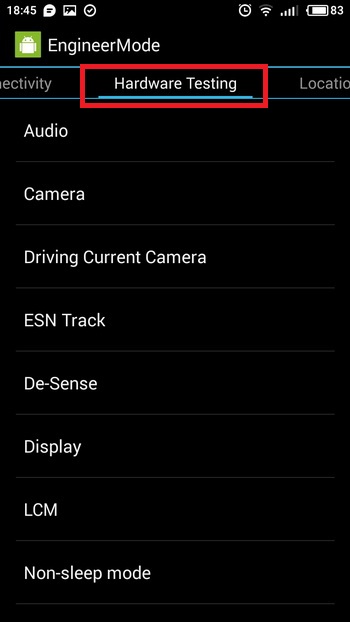
Uygulamaları kullanma
Sensör kalibrasyonunu gerçekleştirmek için özel olarak tasarlanmış birçok program vardır. Hem ücretli hem de ücretsiz sürümler... Bazıları cihazda Kök hakları gerektirir. Aşağıda size bu uygulamalardan birkaçını anlatacağız.
Bu programı kullanmak için ihtiyacınız olan kök hakları, bu nedenle, ayarlara geçmeden önce bununla ilgilenmeliyiz. Sitemizin sayfalarında kök haklarının nasıl alınacağını zaten açıkladık, bununla ilgili bilgiler ücretsiz olarak mevcuttur.

Öncelikle tabletler için tasarlanmıştır. Prosedür, aynı test kullanılarak gerçekleştirilir, ancak ek olarak, yalnızca dokunma tanımanın doğruluğunu önemli ölçüde iyileştirmekle kalmaz, aynı zamanda genel performansı ve yanıt vermeyi de iyileştirebilir. Bu program el yazısı veya çizim işlevlerine sahip bazı Android tabletler için vazgeçilmezdir.
Arayüz, sezgisel bir düzeyde anlayabileceğiniz şekilde tasarlanmıştır, karmaşık ayarlar yoktur, en sıradan kullanıcı bunu anlayabilir.
Yalnızca dokunmatik ekranı kalibre etmekle kalmaz, aynı zamanda eğim açısını, eğim yüksekliğini ve ayrıca nesnenin yerçekimine göre eğimini de ölçebilir.
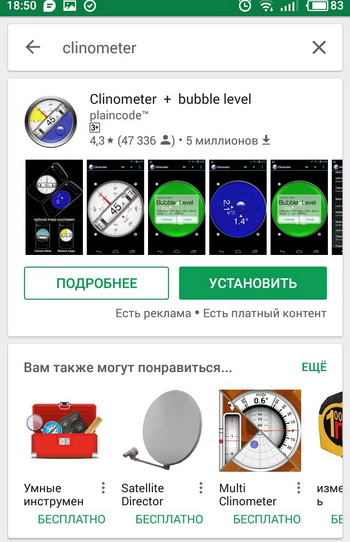
Akıllı telefon sensörünün işleyişini iyi bir şekilde optimize edebilen Android için bir uygulama.
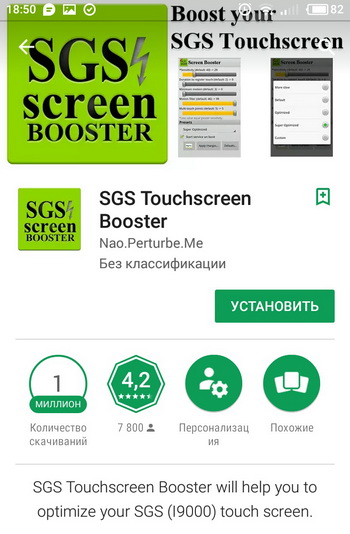
Ayrıca daha fazlası var ince ayar, gibi:
- Dokunma tanımadan önceki süre;
- Dokunma filtreleme;
- Minimum presleme kuvveti;
- Eşzamanlı dokunuşların sayısını değiştirin.
Program, seçebileceğiniz hazır ayarlara sahiptir. Ancak, manuel olarak yapılandırmak en iyisidir.
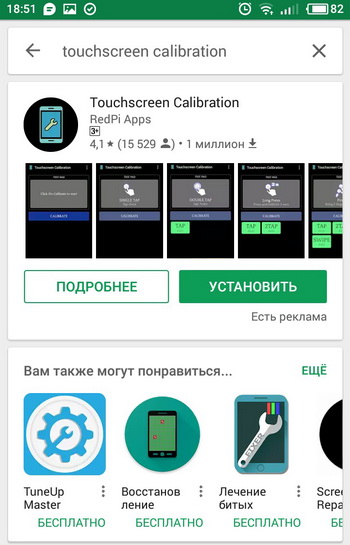
Bir aktif "Kalibrasyon" düğmesi ve bunun için bir bölümü olan oldukça basit bir uygulama. Arayüz de son derece basit ve anlaşılır.
Android telefonunuzun ekranı düşürüldükten, suya batırıldıktan sonra veya teknik arızalar nedeniyle yanıt vermiyorsa ekranın kalibre edilmesi gerekebilir. Peki, telefonun uzaydaki konumunu belirlemede bir sorun olması durumunda, ivmeölçeri ayarlamak gerekecektir.
ekran kalibrasyonu nedir
Ekran kalibrasyonu, cihazınızın sensörünün ince ayarıdır. Ekran kısmen veya tamamen basmaya yanıt vermiyorsa gerekli olabilir. Ayrıca parmağınızla dokunduğunuz yerde sensörün yanlış yerde tetiklenmesi de olasıdır. Bu durumlardan herhangi birinde, elbette ekran hasar görmedikçe kalibrasyon yardımcı olacaktır. Ayrıca cihaz ekranı değiştirildikten sonra kalibrasyon gerekebilir.
ekran nasıl kalibre edilir
Orada Farklı yollar Android'de cihazın ekranının kalibrasyonu. Her birini değerlendirmek faydalı olacaktır.
Cihaz ayarları aracılığıyla ekranı kalibre etme
Kurulum gerektirmeden kalibrasyon yapmak mümkündür Üçüncü taraf uygulamaları... Bunun için:
Şunu da bilmekte fayda var:
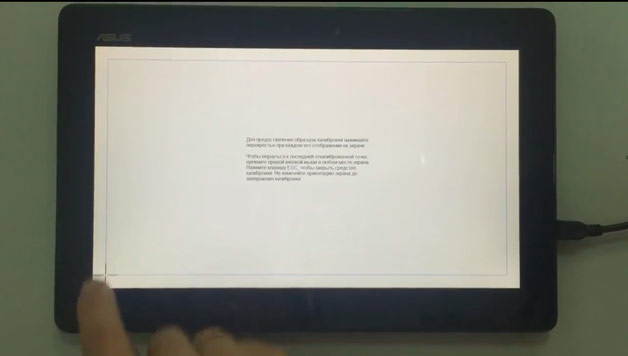
Ne yazık ki, bazı Android cihazlarda yerleşik bir kalibrasyon özelliği yoktur. dokunmatik ekran... Bu durumda başka yöntemlerle de gerçekleştirilebilir.
Mühendislik menüsü aracılığıyla ekran sensörünün kalibrasyonu
Mühendislik menüsü bir menüdür gizli ayarlar telefon. Telefonun oldukça ayrıntılı bir şekilde özelleştirilmesini sundukları için yalnızca en ileri düzey kullanıcılar için tasarlanmıştır. Dikkatli olmazsanız cihazınıza zarar verebilirsiniz. Mühendislik menüsündeki tüm değişiklikleri risk ve risk size ait olmak üzere yaparsınız.
Mühendislik menüsüne girmenin yolu da aşağıdakilere bağlı olarak farklılık gösterir: belirli model telefon, ancak bu genellikle özel bir karakter kombinasyonu gerektirir. Telefon modelinizi arayın ve uygun komutu yazın. Örneğin, cihazlar için Samsung* # * # 8255 # * # * komutu olabilir.
Kendinizi mühendislik menüsünde bulduktan sonra "Dokunmatik ekran" öğesini seçmelisiniz.
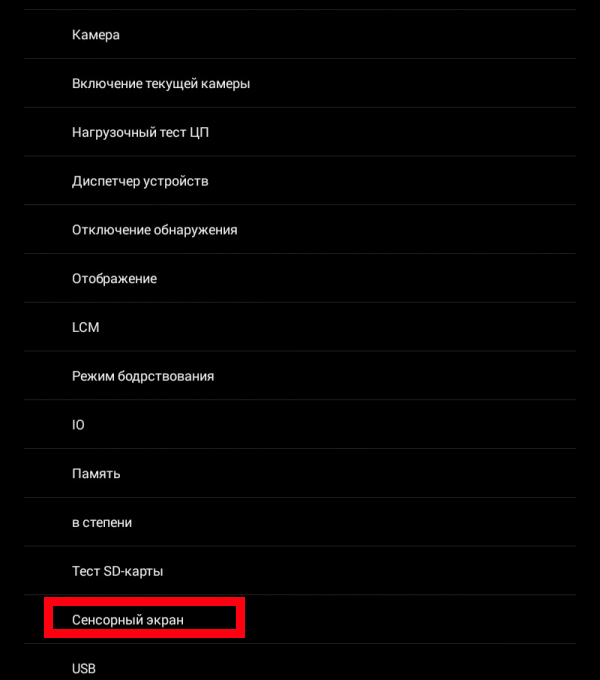 "Dokunmatik ekran" bölümünü seçin
"Dokunmatik ekran" bölümünü seçin
Bu bölümde mevcut hassasiyeti ve davranışı kontrol edebilirsiniz. ayrıntılı ayarlar cihazınızın ekranı ve dokunmalara nasıl tepki verdiği.
Android Ekran Sensörünü Bilgisayar Üzerinden Kalibre Etme
Telefonunuzun ekranı hiç çalışmıyorsa veya kalibrasyondan sonra ciddi bir hata oluştuysa ve şimdi sensör basmaya yanıt vermiyorsa, bilgisayar üzerinden kalibrasyon telefonu kaydedebilir ve seyahatte zaman kazandırabilir. servis Merkezi... Bunu tamamlamak için MSP RemoteAlignment programını yüklemeniz gerekir.
Bu programı yükleyerek ve talimatları izleyerek aşağıdakileri yapabilirsiniz:
- Telefonunuzdan herhangi bir şeye basmak zorunda kalmadan cihazınızı bir PC'den kalibre edin;
- gerçekleştirilen kalibrasyonun sonuçlarını bir bilgisayara kaydedin;
- Resmi cihaz ekranıyla "hizalayın" ve ayrıca bu ayarları kaydedin.
Bu programın kullanımı çok kolaydır. Atla düğmesine basıldığında, otomatik olarak kalibre edilir ve diğer adımlar atlanır. Al düğmesi önceden kaydedilmiş kalibrasyon sonuçlarını yükler ve Hizalama düğmesi telefonunuzda manuel kalibrasyonu etkinleştirir.
Android Ekran Sensörü Kalibrasyon Uygulamaları
Üçüncü taraf uygulamaları kullanmadan ekranı kalibre edemiyorsanız veya ekranınızın sensörünü ayarlamak ve kontrol etmek için daha fazla seçenek istiyorsanız, bunun için tasarlanmış uygulamaları kullanmalısınız.
Kalibrasyon uygulamaları yardımcı olabilir, ancak harikalar yaratmaz. Ekran kalibrasyon yöntemlerinin geri kalanı zaten test edilmişse, bir servis merkeziyle iletişim kurmadan önce son bir şans olarak kullanışlı olacaktır.
Dokunmatik Ekran Kalibrasyon Uygulaması
Dokunmatik Ekran Kalibrasyonu uygulaması güzel basit çözüm ve son derece minimalist bir arayüze sahiptir. tek tıkladıktan sonra aktif anahtar Kalibre edin, sensör ayarı doğrudan başlayacaktır.
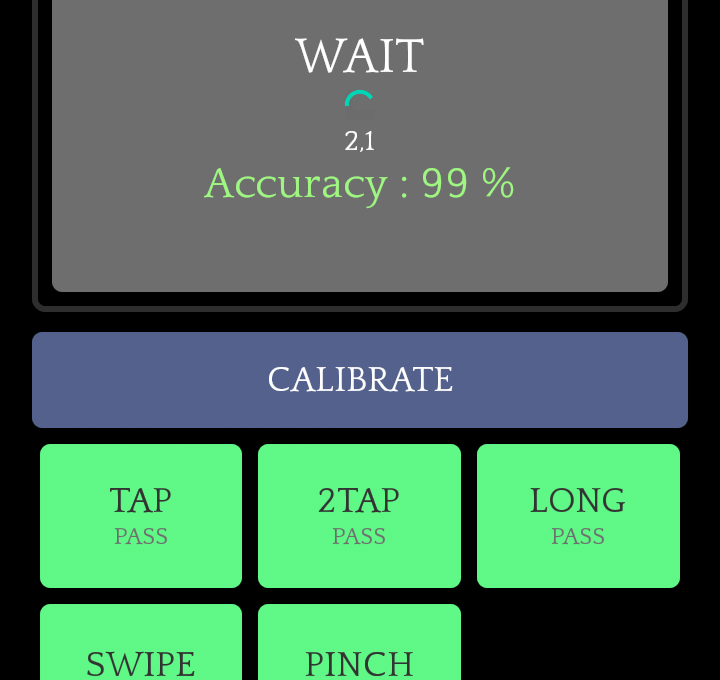 Kalibrasyon işlemini başlatmak için Kalibre Et düğmesine tıklayın
Kalibrasyon işlemini başlatmak için Kalibre Et düğmesine tıklayın
Birkaç tane yapmak gerekli olacak basit eylemler ekranı kaydırmak veya çift dokunmak gibi.
Kaydırma, parmağınızı bir akıllı telefon veya tabletin ekranına koyduğunuzda ve ekran boyunca istediğiniz yönde hareket ettirdiğinizde özel bir harekettir.
Yukarıdaki adımların tümünü tamamladığınızda, yazılım doğruluğu değerlendirecek ve kalibrasyonu tamamlayacaktır. Bu, cihazınızda kalibrasyon işlevi yoksa ihtiyacınız olan her şeyi size verebilecek gerçekten çok basit bir uygulamadır.
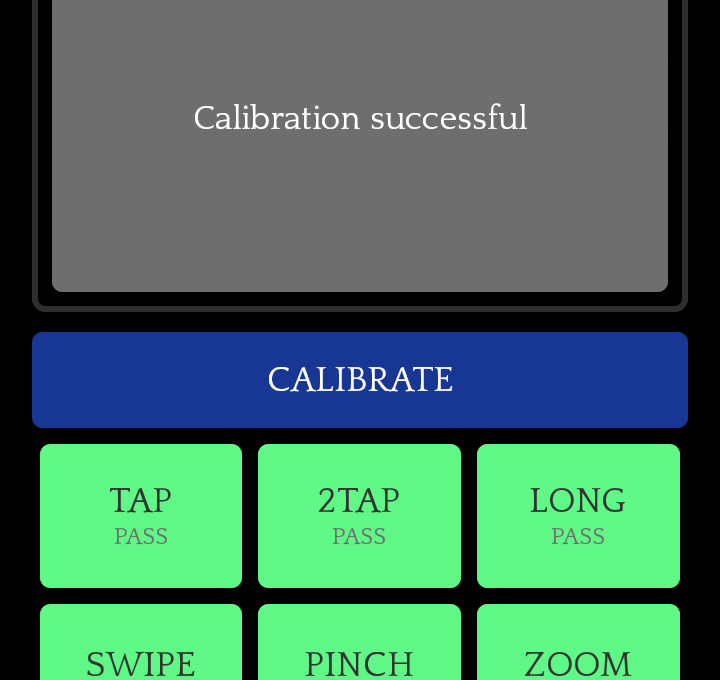 Dokunmatik Ekran Kalibrasyonu, kullanımı çok kolay bir uygulamadır
Dokunmatik Ekran Kalibrasyonu, kullanımı çok kolay bir uygulamadır
Video: Dokunmatik Ekran Kalibrasyon Uygulamasını Kullanarak Ekranı Kalibre Etme
Ekran Kalibrasyon uygulaması
Ekran Kalibrasyonu uygulaması tamamen farklı bir şekilde çalışır. Sensörü manuel olarak hizalamanız gerekmez. Tek gereken, uygulamayı başlatmak ve parlaklık kaydırıcısını belirli bir konuma ayarlamaktır. Böylece, programın esas alınacağı cihaz ekranının merkezi ve diğer koordinatlar belirlenecektir. Ardından, ekranda tek olan Kalibre Et düğmesine tıklamanız gerekir. Birkaç saniye sonra kalibrasyon tamamlanır.
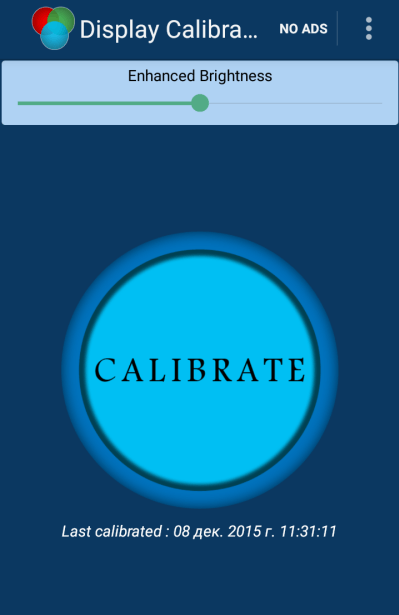 Ekran Kalibrasyonu nasıl çalışır, son derece basittir
Ekran Kalibrasyonu nasıl çalışır, son derece basittir
Sensörü ayarlamak için başka ne yapılabilir?
Cihazınızın sürümünde bulunan tüm yöntemleri denediyseniz ve sonuca ulaşamadıysanız, geriye sadece servis merkeziyle iletişim kurmaktır. Sonuçta ekrandaki sorun hiç sensör ayarlarından kaynaklanmayabilir veya bu kadar basit bir şekilde çözülmeyebilir. En azından, cihazınızın sensörünü geri yüklemek için mümkün olan her şeyi yaptığınızı bileceksiniz.
Android işletim sistemine dayalı bir telefonun ivmeölçerini yapılandırma
Telefonun ivmeölçeri, uzaydaki konumunu veya hareket ederken uygulanan ivmeyi belirler. Aşağıdaki cihaz işlevleri için gereklidir:
- telefonu açarken sayfa yönünü değiştirmek;
- cihazı pedometre olarak kullanırken kat edilen mesafenin hesaplanması;
- çeşitli uygulamalarda telefonun konumunun belirlenmesi;
- telefonu sallayarak veya eğerek kontrol edin.
İvmeölçer ayarları bozuksa bir aramayı kabul etmek için bir hareket ayarlayamaz, tarayıcıyı ve diğer telefon işlevlerini rahatça kullanamazsınız. Bu durumda, bunun için özel uygulamalara yardımcı olacak şekilde kalibre edilmesi gerekir.
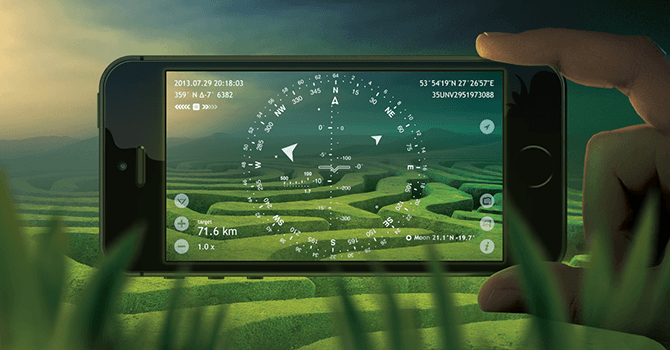 İvmeölçer, telefonun konumuna göre açıyı belirlemenizi sağlar
İvmeölçer, telefonun konumuna göre açıyı belirlemenizi sağlar
GPS Durumu ve Araç Kutusu Uygulaması
GPS Status & Toolbox uygulamasını kullanarak ivmeölçerin nasıl kalibre edileceğine daha yakından bakalım. Uygulamayı başlattıktan sonra şu adımları izleyin:
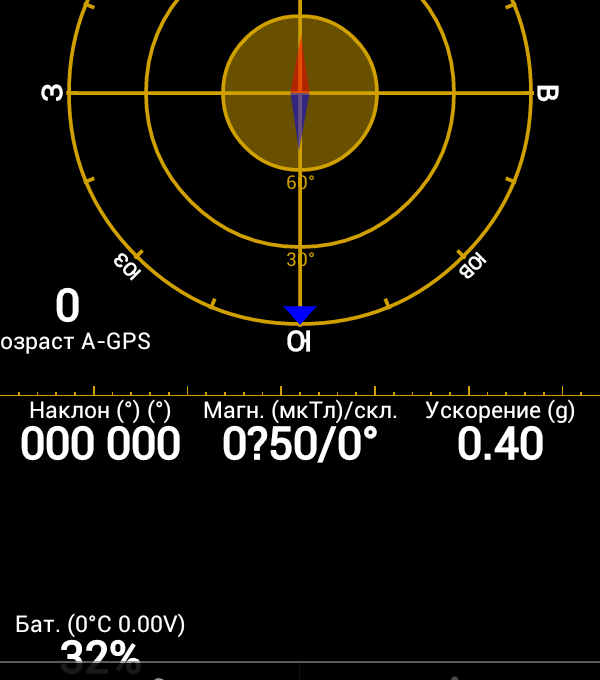
Video: GPS Durumu ve Araç Kutusu Uygulamasını Kullanarak İvmeölçeri Kalibre Etme
Klinometre Uygulaması
Clinometer yazılımı, yüzeye olan açıyı on derecelik bir doğrulukla belirleyebilir. Ancak bununla başka bir nedenden dolayı ilgileniyoruz - ivmeölçeri kalibre etmek için kullanılabilir, çünkü onun yardımıyla açı belirlenir. Bu program öncekinden daha basittir, ancak gereksinimlerimizi oldukça karşılar.
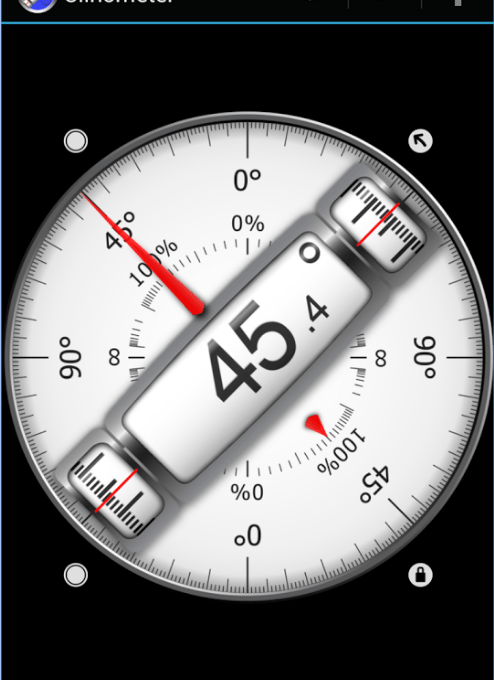 Klinometre yazılımı, ivmeölçeri kalibre etmek için ihtiyacınız olan her şeye sahiptir
Klinometre yazılımı, ivmeölçeri kalibre etmek için ihtiyacınız olan her şeye sahiptir
Ekran Sensörü ve İvmeölçer Kalibre Edilirken Olası Sorunlar
Ekranı veya ivmeölçeri kalibre ederken beklenmeyen sorunlar meydana gelebilir. Ancak, tavsiyeye uyarsanız, onlarla başa çıkmak kolay olacaktır.
Kök hakları gerekli
Cihazı mühendislik menüsünden kalibre etmek isterseniz cihaz üzerinde root hakları olmadan başarılı olamayabilirsiniz. Kök hakları, cihaz ayarlarına tam erişim sağlar ve yalnızca deneyimsiz kullanıcıları tehlikeli değişikliklerden korumak için gereklidir. Ancak onları elde etmek o kadar da zor değil ve aslında iki seçenek var:
- İnternette gerekli hakları kolayca almanızı sağlayacak birçok program bulabilirsiniz. Hepsinin kullanımı son derece kolaydır ve size tek tıklamayla erişim sağlar, bu nedenle geriye sadece bazılarının adlarını vermek kalır. Universal AndRoot, Unlock Root, z4root ve diğerleri gibi programlar size yardımcı olabilir;
- ikinci yöntem, değiştirilen bellenimi telefonunuza yüklemenizi gerektirir. Birçok özel ürün yazılımında, kök hakları başlangıçta açıktır veya son derece basit bir şekilde açılır.
Bu kurulumdan sonra mühendislik menüsüne erişimde sorun yaşamazsınız ve cihazı kalibre edebilirsiniz.
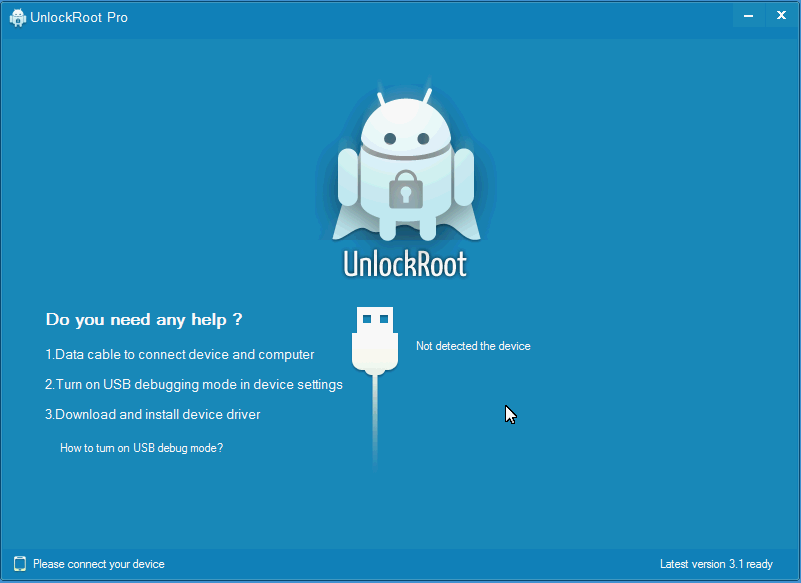 Root atma yazılımının kullanımı kolaydır
Root atma yazılımının kullanımı kolaydır
Ekran sensörü istem dışı kendi kendine çalışıyor
Ekranın kendi kendine yanıt verme sorunu genellikle doğrudan cihaz sensörünün kendisinde bir soruna işaret eder. Kalibrasyon yardımcı olmazsa, servis merkezine başvurmadan önce aşağıdakileri deneyebilirsiniz:
- sensör ile cihazın ekranı arasına koruyucu bir film yerleştirin;
- cihaz sensörünün fiziksel olarak yanlış hizalanmadığından emin olun.
Bütün bunlar yardımcı olmazsa, geriye kalan tek şey sensörü değiştirmek.
Bir cihazın dokunmatik ekranını kalibre etmenin birçok yolu vardır ve ayrıca ivmeölçeri ayarlamak için kullanabileceğiniz uygulamalar da vardır. Artık cihazınızı kendiniz yapılandırabilir ve ekran veya jiroskop ile sorununuzu çözebilirsiniz.

Bazen dokunmatik ekran sensörünün veya G-sensörünün kalibrasyonu tablette "uçar". Cihaz, ekrandaki dokunma konumlarını veya boşluktaki yönlendirmeyi yanlış algılamaya başlar. Cihazınızda ne tür bir ekran kullanıldığına bağlı olarak, durumu bir şekilde iyileştirip iyileştiremeyeceğinize karar verebilirsiniz. Cihazınızda hangi ekranı bulmak çok kolay - sadece talimatları okuyun veya üreticinin web sitesine bakın.
Dirençli ekran sensörleri
Dirençli dokunmatik ekranlar ilk ortaya çıkanlardı ve daha önce en yaygın olanıydı. Hala bazı telefonlarda ve tabletlerde ve ayrıca araba navigasyon cihazlarının büyük çoğunluğunda kullanılmaktadırlar. Şimdi bu dirençli ekranların ne olduğu hakkında bir fikriniz olması için biraz teori. Okurken uykuya dalmamaya çalışın.
Böyle bir ekranın cihazı çok basittir - iletken bir tabaka ile kaplanmış ve nokta mikro izolatörleri ile ayrılmış iki plaka, katı cam veya plastik ve esnek plastik. Esnek plastik plaka üzerine bastırıldığında bükülür ve ekran üzerinde belirli bir noktada plakalar arasında bir kapanma meydana gelir. Sensör kontrolörü bu noktaya kadar plakaların direncini ölçer ve presleme koordinatlarını belirler. Bu sensör tipinin birkaç dezavantajı vardır: düşük ışık iletimi, kırılganlık, sensör tam olarak basmaya tepki verir ve dokunmamaya (bu nedenle, normal bir kalemi veya kibrit gibi yeterince sert başka herhangi bir nesneyi kontrol edebilirsiniz), yetersizlik aynı anda birkaç pres belirlemek ve ayrıca üretimin özellikleri nedeniyle, her sensör için plakaların parametreleri biraz farklı olabilir ve bu da kontrolde yanlışlıklara neden olur.
Böyle bir sensörün kontrolörünü ayarlamak için kalibrasyon gereklidir. Genellikle bu işlev, sensör kalibrasyonu veya dokunmatik ekran parametreleri olarak adlandırılan ekran ayarlarında bulunur (farklı olarak adlandırılabilir, ancak anlam aynıdır). Kapasitif ekranım olduğu için böyle ayarlarım yok ve ekran yapamıyorum.
Kalibrasyona başladıktan sonra kurulum programı sizden ekrandaki belirli noktalara birkaç kez basmanızı ve ayarları hatırlamanızı isteyecektir. Bundan sonra sensör okumaları bu ayarlara göre düzeltilecek ve bu da presleme yerinin doğru bir şekilde belirlenmesini sağlayacaktır.
Kapasitif sensörler
Bu tür sensörlerin iki ana türü vardır: yüzey kapasitif ve projeksiyon kapasitif. Birincisi oldukça basit bir şekilde düzenlenmiştir: akım taşıyan sensör plakasının köşelerine alternatif bir voltaj uygulanır ve yabancı kapasitansın (örneğin bir parmaktan) girmesinden kaynaklanan kaçak akımlar kontrol edilir. Her açı için akım oranı ile temas noktasını ayarlayabilirsiniz. Bu sensörler normal bir kaleme veya eldivenli ele yanıt vermez. Bu tür sensörler oldukça nadirdir, aynı anda birden fazla dokunuşu desteklemez ve ayrıca kalibrasyon gerektirir. Kalibrasyon, dirençli bir sensörde olduğu gibi yapılır.
Günümüzde en yaygın olan öngörülen kapasitif sensörler, dikdörtgen bir yapıda birleştirilmiş bir dizi ayrı sensörden oluşan karmaşık bir çok katmanlı yapıya sahiptir. Aynı anda birden fazla dokunuşu (çoklu dokunma) kontrol edebilirsiniz. Böyle bir sensör bazen ekranın camında hemen gerçekleştirilir, bu da bozulmayı azaltır (ekran ile sensör arasında hava boşluğu yoktur). Kontrolör, çoğu zaman, parametreleri kendisi tarafından bilinen ve kalibrasyon gerektirmeyen sensörün kendisiyle yapısal olarak entegredir. Pek çok tablet modelinde ve nadiren telefonlarda kontrolör cihazın ana kartında yer almaktadır. Telefonlarda, problemler çoğunlukla ortaya çıkmaz, ancak tabletlerde, farklı diyagonal ekranlar için aynı ana kartın kullanıldığı ve sensörün parametrelerinin farklı olabileceği görülür.
Genellikle yapılandırma gerekmez, ancak bazen bellenim veya yazılım hatalarından sonra denetleyicinin kalibre edilmesi gerekebilir. Bu, mühendislik menüsü (özellikle modeliniz için oraya nasıl gideceğinizi bulmanız gerekir) veya kullanarak yapılabilir. özel programlar, örneğin Dokunmatik Ekran Ayarı (Google'da mevcuttur) Oyun marketi). Bazen kapasitif sensör, orijinal olmayan bir parazitten şarj olurken doğru çalışmayabilir. şarj cihazı... Hiçbir şeyi kalibre etmeye gerek yoktur - şarj cihazı çöp oluğuna uçar.

İvmeölçeri kalibre etme (G-sensörü)
Gyro veya ivmeölçer olarak da adlandırılan bu sensör, bir cihazın uzaydaki konumunu belirlemek için kullanılır. G-sensörü, cihazın hızlarını ve açılarını hesaplar. En basit örnek Kullanım - Android'de "otomatik döndürme" işlevi ve telefonu (tableti) yatırarak veya döndürerek oyunları kontrol edin. Hava fare uzaktan kumandaları da bu sensörü kullanır. İvmeölçerin kalibrasyonu genellikle gerekli değildir, birçok oyun ve programda ayar imkanı vardır. Bellenimin "eğrisinden" sonra, ivmeölçerin hiç çalışmaması veya normal şekilde ayarlanmasının zor olması başka bir konudur. Burada mühendislik menüsü size yardımcı olacaktır, orada G-sensörünü test edebilir ve kalibre edebilir veya normal bellenimi yükleyebilirsiniz.
- Mühendislik menüsüne girmek için ses kısma düğmesini ve güç düğmesini aynı anda basılı tutun ve menü görünene kadar bekleyin.
- Sesi açma / kısma düğmelerini kullanarak menüde ilerleyin ve öğeyi seçin Test raporu, ve içinde - G-Sensörü kalibresi.
- Tableti düz bir yüzeye koyun ve Kalibrasyon Yap (%20) en üstteki sayılar aşağıdaki formu alana kadar - + 0.xxxx + 0.xxxx + 9.xxxx
- Kalibrasyon tamamlandı, ses seviyesini 2 kez artırın ve ardından - yeniden başlat.
Çin tableti örneğini kullanarak G sensörünün (ivmeölçer) kalibrasyonu hakkında kısa bir video
Sonuç
Genel olarak, önce ekranınızın uygunsuz davranmasının nedenini bulun. Kalibre etmek için acele etmeyin, önce anlayın. Öğle yemeğini tabletinizle paylaşıyor, ekranda yağ veya sıkışma izleri bırakıyor olabilirsiniz. Onları dikkatlice atın. Bir kişi yanlışlıkla tabletin tuttuğu elin parmağıyla ekrana dokunur ve sensör tetiklenir. Sadece farklı tut.
Pontius Pilate örneğini takip ederek, bu yazıyı yazarken parmaklarımı yıkıyor ve veri kaybı veya yazılım arızası durumunda tüm sorumluluğun tamamen size ait olduğunu beyan ederim.



